La administración de contraseñas nativas es una práctica estándar en un navegador web. Casi todos los navegadores web, incluido Google Chrome, Apple Safari, Microsoft Edge , Firefox, etc., permiten a los usuarios optar por el administrador de contraseñas incorporado para cuidar los detalles de inicio de sesión. El problema surge cuando ya está utilizando un administrador de contraseñas de terceros, como 1Password o LastPass, y ya no necesita ese administrador de contraseñas integrado de Microsoft o Google. A continuación, se explica cómo evitar que Google Chrome solicite guardar contraseñas en la Web y en dispositivos móviles.

Cada vez que inicie sesión en un nuevo sitio web o actualice la contraseña desde un sitio web antiguo, Google Chrome ofrecerá una ventana emergente para guardar o actualizar la información. Eso está bien para usuarios ocasionales. Pero aquellos que usan un administrador de contraseñas nativo como Dashlane o Enpass pueden encontrar el comportamiento irritante.
Es bastante fácil evitar que Google Chrome solicite guardar contraseñas en la Web y en dispositivos móviles. Sin embargo, los pasos para cada plataforma son diferentes. Aquí, cubriremos Windows/Mac, Android y iPhone.
Desactivar la ventana emergente Guardar contraseña en Chrome para escritorio
En las capturas de pantalla a continuación, estamos usando Google Chrome para Mac.
Dado que ambos las versiones para Windows y Mac de Google Chrome tienen la misma interfaz, puede usar el mismo método en la aplicación Google Chrome para Windows para deshabilitar la ventana emergente para guardar contraseña.
Paso 1: Abra el navegador Google Chrome.
Paso 2: Haga clic en la imagen de perfil de la cuenta de Google en la esquina superior derecha.
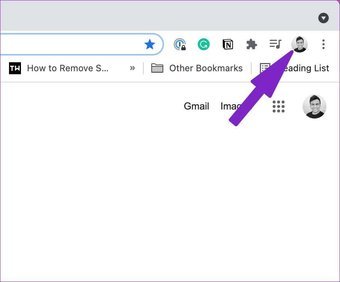
Paso 3: seleccione el icono de contraseña. Lo llevará directamente al menú Contraseñas en el campo Autocompletar.
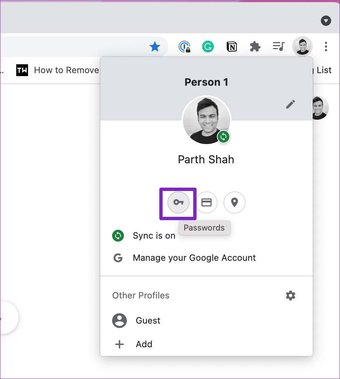
Paso 4: Desactiva la opción de alternar oferta para guardar contraseñas.
Cl Haga clic aquí para ver nuestra página de artículos sobre contraseñas
Desactivar las ventanas emergentes para guardar contraseña en Chrome para Android
Para mantener una experiencia de administración de contraseñas perfecta en todas las plataformas, Google Chrome ofrece la misma ventana emergente Guardar contraseña en Android y iPhone.
A continuación, se explica cómo deshabilitar la ventana emergente”Guardar contraseña”en Chrome para Android.
Paso 1: abre Google Chrome en Android.
Paso 2: toca el menú de tres puntos en la esquina superior derecha.
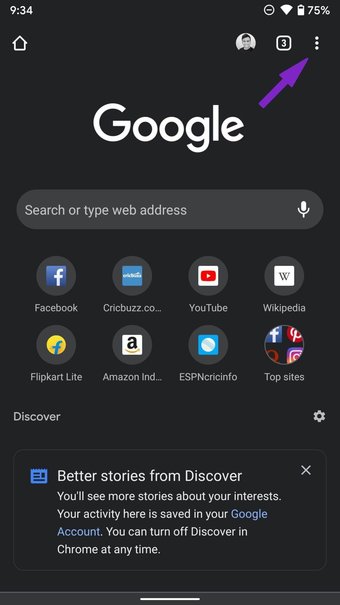

Paso 4: Desactive la opción Guardar contraseñas.
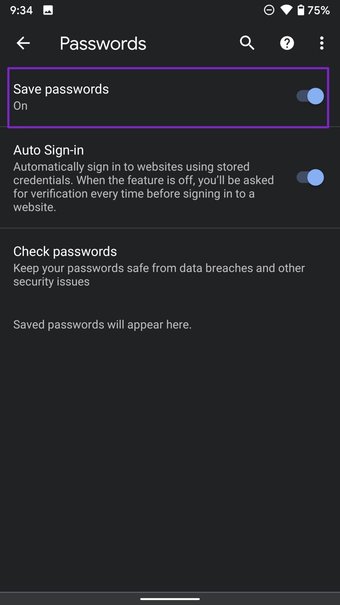
Chrome para Android dejará de preguntarle sobre cómo guardar nombres de usuario y contraseñas en su cuenta de Google.
Desactive las ventanas emergentes para guardar contraseña en Chrome para iPhone
A diferencia de su contraparte de Android, Google Chrome para iPhone utiliza una barra de navegación inferior para una mejor accesibilidad. Siga los pasos para deshabilitar las ventanas emergentes para guardar contraseña en Chrome para iPhone.
Paso 1: Abra Google Chrome en iPhone.
Paso 2: toca el menú de tres puntos en la parte inferior.
Paso 3: toca Configuración.
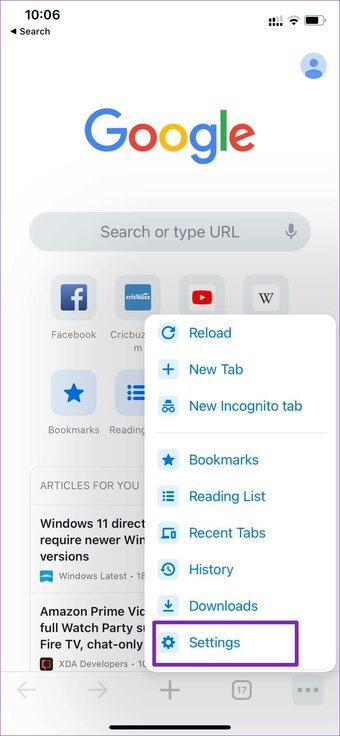

Paso 4: Toque Contraseñas en el siguiente menú.
Paso 5: Desactive la opción Guardar contraseñas en el menú Contraseñas y estará listo sin recibir recordatorios constantes de Google para guardar contraseñas.
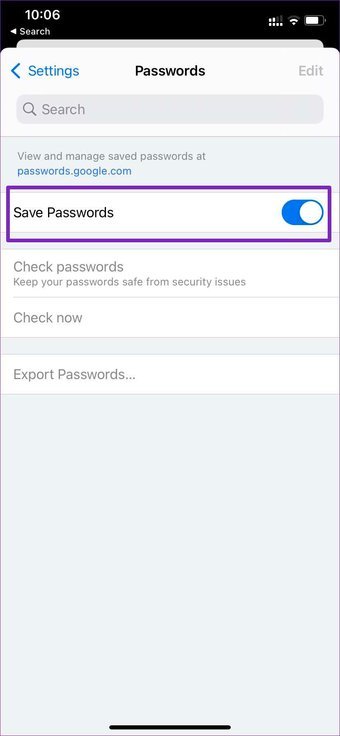
Obtener un administrador de contraseñas de terceros
Si bien el administrador de contraseñas de Chrome funciona bien para usuarios ocasionales, los usuarios avanzados deberían busque en otra parte sus necesidades de administración de contraseñas.
Chrome Password Manager no tiene aplicaciones nativas para iPhone y Android. Por lo tanto, no puede disfrutar de esos trucos de autocompletar para completar los datos de inicio de sesión sobre la marcha.
A diferencia de 1Password, Enpass o LastPass, la administración de contraseñas de Google carece de soporte para múltiples bóvedas. Después de un tiempo, se vuelve complicado con cientos de entradas. Es mejor que uses una aplicación de administración de contraseñas con varias bóvedas para una mejor organización.
El administrador de contraseñas nativo de Chrome no es compatible con la autenticación de dos factores. Sin embargo, los administradores de contraseñas dedicados lo ofrecerán.
No hay forma de acceder a las contraseñas guardadas desde otros navegadores como Safari o Microsoft Edge. Tendrá que pasar por un largo truco de importación/exportación para mover contraseñas entre navegadores.
La administración de contraseñas de Google no le permite generar contraseñas seguras. Eso significa que las posibilidades de reutilizar contraseñas antiguas y más débiles son altas.
Puede reemplazar fácilmente el administrador de contraseñas predeterminado de Chrome con un servicio dedicado como 1Password para proteger sus credenciales de inicio de sesión.
En el captura de pantalla a continuación, puede ver la extensión 1Password para Google Chrome en acción. Desde la configuración de 1Password, puede ir a la pestaña Autocompletar y habilitar el interruptor de Oferta para completar y guardar contraseñas.
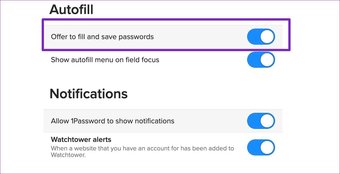
Después de hacer eso, 1Password le pedirá que guarde las contraseñas cada vez que intente iniciar sesión en un nuevo sitio web o actualizar las contraseñas de un sitio web antiguo.
Evite que Google Chrome solicite guardar contraseñas
Si no planea usar Google Chrome para almacenar los detalles de inicio de sesión y contraseña, se recomienda desactivar esos molestos mensajes emergentes-ups que solicitan guardar contraseñas en dispositivos móviles y web. Además, le recomendamos que utilice una solución de administrador de contraseñas nativa para una experiencia mejor y más segura en todas las plataformas.
A continuación: la sincronización de Google Chrome en pausa es un dolor de cabeza, ya que deja de sincronizar datos entre dispositivos. Lea la publicación a continuación para aprender cómo solucionar el problema.
Última actualización el 15 de julio de 2021
El artículo anterior puede contener enlaces de afiliados que ayudan a respaldar a Guiding Tech. Sin embargo, no afecta nuestra integridad editorial. El contenido sigue siendo imparcial y auténtico.
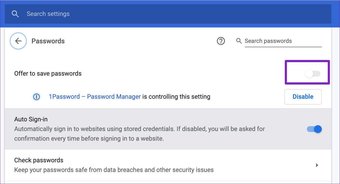 También en Guiding Tech
También en Guiding Tech 
